Monikielinen sivusto on yksittäinen sivusto, joka on kopioitu usealle kielelle. Suurin osa sivuston sisällöstä on samaa, mutta se on lokalisoitu vastaamaan useita kieliä. Tässä artikkelissa käsitellään monikielisten sivustojen määrittämisessä ja hallinnassa käytettävää variaatio-ominaisuutta. Voit käyttää tätä ominaisuutta Microsoft SharePoint Server aiemmassa SharePoint Server 2019.
Tärkeää:
-
Syyskuussa 2018 ilmoitettiin, että konekäännöspalvelut poistettiin käytöstä SharePoint for Microsoft 365 mutta säilyvät tuettuina. Tämä palvelu ei ole käytettävissä eikä sitä tueta kokonaan heinäkuun 2022 loppuun mennessä.
-
Konekäännöspalvelimen ohjelmointirajapinta on merkitty vanhentuneiksi, eikä se ole käytettävissä CSOM SharePoint kautta.
-
Kaikki nykyiset konekäännöspalvelimen ohjelmointirajapintojen esiintymät eivät enää näytä monikielisiä toimintoja Microsoft 365-ympäristössä heinäkuun 2022 loppuun mennessä.
-
Jos käytät nykyaikaisia viestintäsivustoja SharePoint, suosittelemme käyttämään modernia monikielistä sivustoa ja sivuja konekäännöspalveluiden sijaan.
-
Alternativleyssa voit käyttää Azurenkäännösrajapinnalla.
Artikkelin sisältö
Terminologia
Ennen kuin määrität monikielisen verkkosivuston, on hyvä ymmärtää, mitä SharePoint eri variaatioterminologiaa. Tässä taulukossa määritetään keskeiset termit, joita kohtaat variaatioiden määrityksessä ja hallintaprosessissa.
|
Termi |
Määritelmä |
|---|---|
|
Muunnelmia |
Sivuston yksittäiset esiintymät, jotka on lokalisoitu ja/tai käännetty tietylle kielelle ja kielelle. |
|
Variaatiokoti |
Sivuston kaikkien muunnelmien perus-URL-osoite. Yleensä sivustokokoelman pääkansiosta löytyy, että variaatiokoti voi olla myös kokoelman alisivusto. Se ohjaa sivuston vierailijat sopivaan muunnelmaan selaimen sijaintiasetusten perusteella. |
|
Variaatio-otsikko |
Huomautus: Syyskuusta 2018 alkaen konekäännöstä ei voi käyttää, kun luot variaatiotarroja SharePoint. Variaatiosivuston kieli paikallinen kielipari sekä ylimmän tason variaatiosivuston ja kaikkien sivustojen, sisällön ja niin edelleen tunniste ylätason sivuston alla. Esimerkiksi selite en-us tarkoittaa, että sivusto julkaistaan englanniksi ja näytetään käyttäjille, joiden sijainti selainasetusten mukaan on Yhdysvallat. Vastaavasti en-uk tarkoittaa, että sivusto julkaistaan englanniksi ja näytetään käyttäjille, joiden selainasetukset osoittavat Iso-Britannia. Selite on sivuston URL-osoitteessa, ja se voi näyttää esimerkiksi tältä: http://contoso.com/en-us. |
|
Lähdevariaatiosivusto |
Sivusto, jossa sisältöä kirjoitetaan ja julkaistaan. Tästä lähteestä kaikki muunnelman sivustot kopioidaan. Kun sivusto on tunnistettu lähteeksi, sitä ei voi muuttaa eikä muita sivustokokoelman sivustoja voi määrittää lähteeksi. |
|
Kohdevariaatiosivusto |
Sivustot, jotka saavat suurimman osan sisällöstään lähdevariaatiosivustosta. Uutta sisältöä voidaan luoda kohdevariaatiosivustossa, mutta sisältöä ei jaeta muiden sivustojen kanssa ja se on yksilöllinen siinä sivustossa, jossa se luotiin. |
|
Variaatiohierarkia |
Täydellinen variaatiosivustojen joukko, mukaan lukien lähde. |
|
Variaatiosivut |
Julkaisusivut, jotka on tallennettu lähde- ja kohdevariaatiosivustojen Sivut-kirjastoon. |
|
Microsoft Translator |
Palvelu, jota SharePoint sivuston sisällön konekäännökstä varten. The Microsoft-kääntäjä is a webpage widget that allows you to translate pages on your website in real time. Käyttäjät näkevät sivusi omalla kielellään, eikä heidän tarvitse mennä erilliseen käännössivustoon, jotta he voivat jakaa sivusi muiden kanssa useilla kielillä. |
|
XLIFF-tiedosto |
Xml-pohjaista vakiomuotoa, jota tukevat useita lokalisointityökaluja. |
Variaatiosivustojen toiminta
Variaation sivusto on sivuston hallittu kopio. Sisällöntarkistus tapahtuu lähdesivustossa, eli hierarkian sivustossa, josta kaikki muut kopioidaan. Kun julkaiset lähdesivuston, kaikki sivukirjaston julkaisusivut replikoituvat automaattisesti kohdemalleihin ja jonossa käännettämistä ja julkaisemista varten. Myös tiedostokirjastot, ilmoitusluettelot ja kuvakirjastot replikoituvat osana variaatioprosessia.
Variaatiosivustot on luotu hierarkkisesti niin, että pääsivusto on ylimmällä tasolla ja kaikki sen alla olevassa kielimuunnossa. Lähde ja kohteet ovat yhden tason päätason alapuolella. Esimerkki:
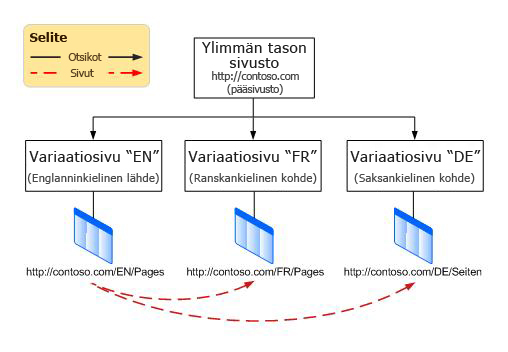
Variaatio-ominaisuus on osa SharePoint julkaisuinfrastruktuuria, ja se käyttää julkaisusivustomalleja sivustoja luotaessa. Todellinen sisällön julkaisuprosessi riippuu kuitenkin siitä, minkä sivustomallin valitset variaatioitasi varten. Kun valitset lähdevariaatiolle Julkaisusivuston, kaikki lähteen tai sen alapuolella sivustohierarkiassa olevat sivut on julkaistava, ennen kuin ne replikoituvat kohdevariaatiosivustoissa. Valitsemalla Julkaisusivusto ja työnkulku tarkoittaa, että sivujen on käyttävä läpi hyväksyntätyönkulku, ennen kuin ne replikoituvat kohdevariaatiosivustoissa. Variaatioajastintyö replikoi hyväksytyt ja julkaistut sivut kohdesivustoihin ja käynnistyy, kun sivustohierarkia on luotu.
Koska muunnelmien ominaisuus riippuu julkaisuinfrastruktuurista ja julkaisusivustomalleista, julkaiseminen on otettava käyttöön sivustokokoelmassa ennen variaatiootsikoiden tai sivustohierarkian luomista.
Julkaisemisen aktivoiminen sivustokokoelmassa
-
Valitse sivustokokoelman päätasossa Asetukset

-
Valitse Sivuston asetukset -sivun Sivustokokoelman hallinta ‑kohdassa Sivustokokoelman ominaisuudet.
-
Vieritä alaspäin kohtaan SharePoint-julkaisuinfrastruktuuri ja valitse sitten Aktivoi.
Kun julkaiseminen on otettu käyttöön, voit määrittää muunnelmia noudattamalla nelivaiheista prosessia seuraavasti:
-
Määritä, miten sivut on koottu muunnelmaan.
-
Voit luoda tarroja lähde- ja kohdesivustoille.
-
Luo variaatiohierarkia.
-
Tekijä ja julkaisu.
Määritä, miten sivut ovat saatavilla sivustoille
Kannattaa ottaa huomioon, miten organisaatio käsittelee automaattista sivuston luontia. Voit kuitenkin päättää joustavasti, mitä sisältöä julkaistaan ja milloin. Oletetaan esimerkiksi, että yrityksesi on juuri käynnistänyt uuden tuotteen ja sen ominaisuudet näkyvästi sivuston aloitussivulla. Sen pitäisi olla saatavilla myös kaikkien kansainvälisten tytäryhtiöiden sivustoilla, mutta koska tuotetta ei enää julkaistaan kansainvälisissä julkaisuissa useaan kuukauteen, haluat, että kunkin tytäryhtiön sivuston omistajat pitävät sisällön painettuna, kunnes tuote on saatavilla paikallisesti. Säätämällä variaatioasetuksia voit hallita sitä, miten uusia, päivitettyjä ja poistettuja sivuja käsitellään kussakin variaatiosivustossa.
Variaatioasetusten määrittäminen
Huomautus: Vain sivustokokoelman järjestelmänvalvojat voivat suorittaa tämän toiminnon.
-
Valitse sivustokokoelman päätasossa Asetukset

-
Valitse Sivustokokoelman Asetukset -sivun Sivustokokoelman hallinta -kohdassa Variaatiot Asetukset.
-
Valitse Sivuston, luettelon ja sivun luomisen toiminta -kohdassa:Luo kaikkialla
, jos uudet sivut kopioidaan kaikkiin kohteisiin.
-tai Luo
valikoivasti, jos haluat valita, mitkä kohteet saavat uudet sivut. -
Valitse Luo poistettu kohdesivu uudelleen -kohdassa:
Luo uusi kohdesivu uudelleen, kun lähdesivu julkaistaan uudelleen, jos haluat, että uusi sivu korvaa poistetun sivun.
- tai-Älä
luo uutta kohdesivua, kun lähdesivu julkaistaan uudelleen, jos et halua uuden sivun korvaavan poistettua sivua. -
Valitse Päivitä kohdesivun Web Parts -kohdassa:
Päivitä verkko-osan muutokset kohdesivuihin, kun variaatiolähteen sivun päivitys välittyy, jos haluat, että lähteen verkko-osien muutokset päivitetään kohteeseen. Kaikki kohteen verkko-osien mukautukset menetetään.
- tai-Älä
päivitä verkko-osan muutoksia kohdesivuihin, kun variaatiolähteen sivun päivitys välittyy, jos et halua, että lähteen verkko-osien muutokset päivittyvät kohteeseen. -
Valitse Ilmoitus-kohdassa valintaruutu, jos haluat ilmoittaa sivuston omistajille, kun uusia sivuja tai sivun päivityksiä on saatavilla.
-
Napsauta OK.
Osoitetarrojen luominen lähde- ja kohdesivustoille
Tärkeää: Syyskuusta 2018 alkaen konekäännöstä ei voi käyttää, kun luot variaatiotarroja SharePoint. Voit edelleen luoda variaatiotarroja, mutta sinun on käytettävä eri menetelmää kääntämiseen, mutta suosittelemme käyttämään Bing ohjelmointirajapintoja. Seuraavat vaiheet eivät ole käytettävissä SharePoint. Variaatiosivustohierarkian luominen -kohdan vaiheet toimivat edelleen ennen syyskuuta 2018 luotujen seliteotsikoiden kanssa.
Variaatio-selite on kielikohtainen pari muunnelmasivustolle, kuten en-us, de-de tai fr-fr. Tämä otsikko sisältyy sivuston URL-osoitteeseen.
Ensimmäinen otsikko, joka sinun on luotava, on lähdeotsikot. Lähde on paikka, jossa voit kirjoittaa sisällön, joka kopioidaan kohdesivustoihin. Usean kielen sivustossa kannattaa ehkä käyttää organisaation ensisijaista kieltä lähdeotsikoksi.
Huomautus: Lähdeotsikot voivat olla vain yksi, ja kun olet määrittänyt lähdeotsikot, et voi muuttaa sitä toiseen selitettä poistamatta lähdeotsikota ja katkaisematta kaikkia aiemmin luotuja lähdekohdeyhteyksiä.
Lähdevariaatiosivuston luominen
Seuraava vaihe on kohdeotsikoiden luominen, yksi hierarkian jokaiselle kielimuunnelmalle. Jos esimerkiksi aiot julkaista sivuston neljä kielimuunnelmaa (lähde ja kolme kohdetta), luot neljä selitettä – yhden kullekin kielelle.
-
Valitse sivustokokoelman päätasossa Asetukset

-
Valitse Sivustokokoelman Asetukset -sivun Sivustokokoelman hallinta -kohdassa Variaatio-otsikot.
-
Valitse Muunnelmien otsikko -sivulla Uusi otsikko.
-
Valitse Luo variaatiootsikot -sivun Sivustomallin kieli -kohdassa lähdesivuston monikielisessä käyttöliittymässä käytettävä kieli. Valinta perustuu siihen, mitkä kielipaketit ovat käytettävissä Microsoft 365 tilauksessasi. Kielipaketteja tarvitaan vain, jos haluat käyttää monikielisyyskäyttöolta sivuston hallintasivuille. Kielipaketteja ei tarvita muunnelmia varten.
-
Valitse Kieli-kohdassa kieli- ja kielipari, jota käytetään tässä sivustossa. Kieliasetukset määrittävät kaiken käyttäjän luoman sisällön kielen. kohteiden, kuten päivämäärän, ajan ja valuutan, muotoilu ja menetelmä, jolla käyttäjät ohjataan uudelleen pääsivustosta selaimen asetusten mukaan.
-
Kirjoita Sijainti-kenttään lähteen ja kohteiden sijainti sivustohierarkiassa. Ne ovat sivustokokoelman ylimmällä tasolla, vaan voit kirjoittaa vinoviivan (/).
-
Otsikon nimi -kenttään syötetään kieliasetukset -pari aiemmin valitun kieliasetukset mukaan. Voit muokata näitä tietoja.
-
Kirjoita Kuvaus-ruutuun kuvaus, jonka avulla käyttäjät ymmärtävät tarran käyttötarkoituksen. Voit esimerkiksi kirjoittaa "englanti".
-
Näyttönimi-kohdan kieli ja kieliasetukset on määritetty aiemmin valitsemasi kieliasetukset mukaan. Voit muokata näitä tietoja.
-
Valitse julkaisusivustomallissa sivustomalli, jota käytetään kullekin muunnelmaa varten. Valitse Julkaisusivusto ja työnkulku , jos haluat kaikkien sivujen käymään läpi hyväksyntätyönkulun ennen kopioimista kohdevariaatiosivustoihin. Valitse Julkaisusivusto , jos hyväksyntätyönkulku ei ole tarpeen. Kaikki lähteen tai sen alapuolella sivustohierarkiassa olevat sivut on julkaistava, ennen kuin ne voidaan kopioida kohdevariaatiosivustoihin.
-
Kirjoita Label Contact (Osoitetarrayhteyshenkilö) -ruutuun niiden henkilöiden sähköpostiosoitteet, jotka saavat ilmoituksen lähdevariaatiosivuston luomisen yhteydessä.
-
Napsauta OK. Lähteen luominen alkaa automaattisesti.
Kohdevariaatio-otsikoiden luominen
Kaikkia kohdemuunnelmia ei tarvitse luoda kerralla. Suosittelemme itse asiassa, että luot lähteeseen sisältöä ennen kohdetarrojen luomista. Suosittelemme myös, että luot useita kohdeotsikoita ennen sivustohierarkian luomista.
-
Valitse sivustokokoelman päätasossa Asetukset

-
Valitse Sivustokokoelman Asetukset -sivun Sivustokokoelman hallinta -kohdassa Variaatio-otsikot.
-
Valitse Muunnelmien otsikko -sivulla Uusi otsikko.
-
Valitse Sivustomallin kieli -kohdassa kieli, jota käytetään lähdesivuston monikielisyyskäyttökäyttökielessä. Valinta perustuu asennettuihin kielipaketeihin. Kielipaketteja tarvitaan vain, jos haluat käyttää monikielisyyskäyttöolta sivuston hallintasivuille. Kielipaketteja ei tarvita muunnelmia varten.
-
Valitse Kieli-kohdassa kieli- ja kielipari, jota käytetään tässä sivustossa. Aluekohta määrittää kohteiden, kuten päivämäärän, ajan ja valuutan, muotoilun sekä sen, miten käyttäjät ohjataan pääsivustosta selaimen asetusten mukaan.
-
Valitse Jatka.
-
Otsikon nimi -kenttään syötetään kieliasetukset -pari aiemmin valitun kieliasetukset mukaan. Voit muokata näitä tietoja.
-
Kirjoita Kuvaus-ruutuun kuvaus, jonka avulla käyttäjät ymmärtävät tarran käyttötarkoituksen. Voit esimerkiksi kirjoittaa "englanti".
-
Näyttönimi-kohdan kieli ja kieliasetukset on määritetty aiemmin valitsemasi kieliasetukset mukaan. Voit muokata näitä tietoja.
-
Valitse Hierarkian luominen -kohdassa osa lähteestä, jonka haluat kopioida tähän uuteen kohteeseen:
-
Julkaisusivustot, luettelot, joissa on muunnelmia, ja Kaikki sivut, jos haluat luoda hierarkian julkaisusivustoista ja kaikista sivuista.
-
Julkaisusivustot vain , jos haluat luoda hierarkian vain julkaisusivustoista.
-
Pääsivusto vain, jos haluat luoda ylätason sivuston, jossa ei ole sivustoja tai sivuja.
-
Valitse Jatka.
-
Valitse Luo käännöspaketti -kohdassa, sallitaanko tämän kohteen sisällön kääntäminen ihmisille. Kun tämä asetus otetaan käyttöön, sisältö pakataan XLIFF-tiedostoon, joka ladataan tietokoneeseen, jotta se voidaan lähettää kääntäjille käsittelyä varten. XLIFF-tiedosto on XML-pohjainen vakiomuoto, jota tuetaan erilaisilla lokalisointityökaluilla.
-
Valitse Konekäännös-kohdassa, sallitaanko konekäännös tälle kohteelle. Kun tämä asetus otetaan käyttöön, käyttäjät voivat pyytää käännöstä Microsoft-kääntäjä kautta.
-
Valitse Jatka.
-
Valitse Sivun päivitystapa -kohdassa, miten haluat päivittää aiemmin luodut sivut, kun muutokset tulevat lähteestä:
-
Käyttäjät voivat synkronoida päivitykset manuaalisesti lähdevariaatiosivuilta, jotta sivuston omistajat tai sisällön tekijät voivat verrata päivitettyä sivua aiemmin luotuun sivuun ja päättää, mitkä muutokset hyväksytään.
-
Päivitä kohdevariaatiosivut automaattisesti, jotta voit lähettää kohteen sivun luonnosversion.
-
Kirjoita Osoitetarrayhteyshenkilö-ruutuun niiden henkilöiden sähköpostiosoitteet, jotka saavat ilmoituksen kohdevariaatiosivuston luomisen yhteydessä.
-
Valitse Jatka.
-
Tarkista osoitetarra-asetukset ja valitse sitten Valmis.
Variaatiosivuston hierarkian luominen
Variaatiosivuston hierarkian luominen suorittaa kaksi tehtävää:
-
Liittää variaatiolähteen ja kohteet toisiinsa ja variaatio juurisivustoon.
-
Luo sivustot ja sivut kullekin kielivariaatiolle.
Variaatiosivustohierarkian luominen voi olla paljon resursseja vaativaa erityisesti, jos hierarkiassa on paljon muunnelmia. Siksi hierarkian luominen käsitellään osana joukkoajastintyötä, joka suoritetaan noin kerran tunnissa. Voit valvoa ajastintyön edistymistä variaatiolokista.
Hierarkian luominen
-
Valitse sivustokokoelman päätasossa Asetukset

-
Valitse Sivustokokoelman Asetukset -sivun Sivustokokoelman hallinta -kohdassa Variaatio-otsikot.
-
Valitse Luo hierarkioita.
Variaatiolokin tilan tarkistaminen
-
Valitse sivustokokoelman päätasossa Asetukset

-
Valitse Sivustokokoelman Asetukset -sivun Sivustokokoelman hallinta -kohdassa Variaatiolokit.
Uuden variaatiosivuston lisääminen aiemmin luotuun sivustohierarkiaan
Kun olet luonut variaatiosivustohierarkian, voit lisätä uuden kohdesivuston milloin tahansa.
-
Valitse sivustokokoelman päätasossa Asetukset

-
Valitse Sivustokokoelman Asetukset -sivun Sivustokokoelman hallinta -kohdassa Variaatio-otsikot.
-
Valitse Uusi otsikkoja luo sitten selite edellä kohdassa Kohdevariaatiotarrojen luominen kuvatulla tavalla.
-
Toista vaiheet 1 ja 2 jokaiselle uudelle kohteelle ja valitse sitten Luo hierarkioita.
Tekijä ja julkaisu
Kun variaatiohierarkia on luotu, valintanauhaan tulee näkyviin uusia muunnelmia ja käännösasetuksia. Käytettävissä olevat vaihtoehdot määräytyvät sen mukaan, työskenteletkö lähde- vai kohdesivustossa.
Lähdesivuston valintanauhan asetukset
Lähdesivuston valintanauhan Julkaise-välilehdessä on uusi ryhmä nimeltä Muunnelmia. Tässä on kaksi painiketta, jotka ohjaavat sitä, miten sisältöpäivitykset jaetaan kohdesivustoihin.

|
Painike |
Kuvaus |
|---|---|
|
Luo uusi kohde |
Muodostaa yhteyden lähteen ja kohteen välille. Kohteet saavat kopion lähdesivusta ja siihen tulevista päivityksistä. |
|
Päivitä kaikki kohteet |
Kopioi lähteen nykyisen version kaikkiin aiemmin luotuihin tavoitteisiin. Sivu säilyy julkaisemattomana luonnoksena, kunnes variaatiosivuston omistaja tai tekijä julkaisee sen. |
Päivitä kaikki kohteet
-
Siirry lähdesivustossa uudelle tai päivitetylle sivulle. (Sivu on julkaistava tai hyväksyttävä hyväksyntätyönkulussa, ennen kuin se voidaan kopioida tavoitteisiin.)
-
Valitse Julkaise-välilehden Muunnelmia-ryhmästä Päivitä kaikki kohteet. Huomaa, että sisältöä voidaan kopioida vain lähteestä kohdelähteeseen, ei kohdennettavaksi.
Määritä, mitkä kohteet saavat päivitykset
-
Siirry lähdesivustossa uudelle tai päivitetylle sivulle. (Sivu on julkaistava tai hyväksyttävä hyväksyntätyönkulun kautta, ennen kuin se voidaan kopioida tavoitteisiin.)
-
Valitse Julkaise-välilehden Muunnelmia-ryhmästä Luo uusi kohde.
-
Valitse Luo variaatio -sivulla niiden kohderyhmien valintaruudut, jotka saavat sisällön. Jos haluat lähettää sisällön kaikkiin käytettävissä oleteisiin, valitse Selite-kohdan vieressä oleva valintaruutu. Huomaa, että sisältöä voidaan kopioida vain lähteestä kohdelähteeseen, ei kohdennettavaksi.
-
Valitse Jatka.
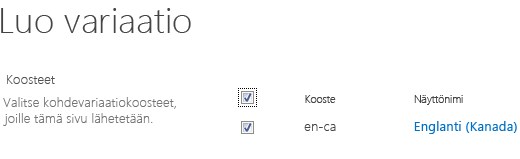
Kohdesivuston valintanauhan asetukset
Kohdesivuston omistajat saavat ilmoituksen, kun uusi sisältö saapuu lähteestä. Ilmoitus sijaitsee sivun yläreunassa ja sisältää linkin, joka vie ne lähteeseen, jotta he voivat tarkistaa muutosten laajuuden ja päättää, hyväksyvätkö vai hylkäävätkö ne. Uuden ja päivitetyn sisällön hyväksyminen ja/tai hylkääminen edellyttää sitä, miten sivustokokoelman järjestelmänvalvoja on määrittänyt variaation asetukset.
Kunkin kohdesivuston valintanauhassa on Variaatiot-välilehti, joka vastaa alla esitettyä valintanauhaa:
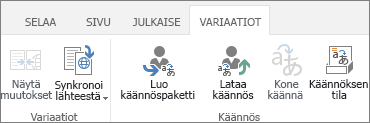
Tämän välilehden avulla voit sekä tarkastella lähteestä saatua sisältöä että valmistella sitä joko ihmis- tai konekäännöstä varten. Painikkeet on kuvattu seuraavassa taulukossa.
|
Painike |
Kuvaus |
|---|---|
|
Muutosten tarkasteleminen |
Vertaa juuri kopioimaasi lähdesisältöä kohdesivuston nykyiseen käännökseen. Voit määrittää muutosten laajuuden valitsemalla Näytä muutokset aina, kun vastaanotat uutta sisältöä lähteestä. Jos muutokset ovat vähäisiä, voit ohittaa ne tai tehdä ne käsin. |
|
Synkronoi lähteestä |
Sisältää kaksi vaihtoehtoa:
|
|
Luo käännöspaketti |
Vie nykyisen sivun tietokoneesi XLIFF-tiedostona ja ilmoittaa nimeämistäsi henkilöistä, että tiedosto on valmis käännettäväksi. XLIFF-tiedoston tunniste on .xlf. Tämä ominaisuus on otettu käyttöön tai poistettu käytöstä variaatio-otsikon luomisen aikana. |
|
Upload kääntäminen |
Mahdollistaa käännetyn XLIFF-tiedoston lataamisen ja muutosten tarkastelun. Tämä ominaisuus on otettu käyttöön tai poistettu käytöstä variaatio-otsikon luomisen aikana. |
|
Konekääntäminen |
Käyttää Microsoft-kääntäjä reaaliaikaista käännöstä, jos se on käytössä. Tämä ominaisuus on otettu käyttöön tai poistettu käytöstä variaatio-otsikon luomisen aikana. |
|
Käännöksen tila |
Loki käännöstoiminnasta, mukaan lukien sekä ihmisten että konekäännösten loki. |
Lähteen muutosten tarkasteleminen
-
Siirry sivulle, joka on juuri saanut lähteestä.
-
Valitse sivun yläreunassa tai Variaatiot-välilehdessä Näytämuutokset.
Näyttöön avautuu uusi ikkuna, jossa raportti korostaa viimeksi synkronoidun lähteen ja nykyisen lähteen väliset erot.
Hyväksy muutokset lähteestä
-
Siirry sivulle, joka on juuri saanut lähteestä.
-
Valitse Variaatiot-välilehdessäSynkronoi lähteestä.
Olemassa oleva sivu korvataan lähteestä saadulla sivulla. -
Kun olet tyytyväinen muutoksiin, julkaise sivu.
Hylkää lähteen muutokset
-
Siirry sivulle, joka on juuri saanut lähteestä.
-
Valitse Variaatiot-välilehdessäAseta nykyiseksi. Olemassa oleva sivu pysyy ennallaan.
Sivun pakkaaminen kääntämistä varten
-
Siirry sivulle, jonka sisällön haluat kääntää.
-
Valitse Variaatiot-välilehdessäLuo käännöspaketti.
-
Kirjoita niiden henkilöiden sähköpostiosoitteet, joiden on hyvä saada ilmoitus, kun sisältö on valmis käännettavaksi. Kukin vastaanottaja saa sähköpostiviestin, joka sisältää linkin käännöspakettiin.
Upload paketin kääntäminen
-
Siirry sivulle, joka on juuri käännetty.
-
Valitse Variaatiot-välilehdessäUpload käännös.
-
Siirry SharePoint tai muuhun sijaintiin tietokoneessa tai sivustossa SharePoint johon käännetty XLIFF-tiedosto on tallennettu.
-
Valinnainen: Kirjoita seurannan tarkoituksia varten sen yrityksen nimi, joka teki käännöksen.
-
Kun olet tyytyväinen käännökseen, julkaise sivu.
Sivun lähettäminen konekäännöstä varten
-
Siirry sivulle, jonka sisällön haluat kääntää.
-
Valitse Variaatiot-välilehdessäKonekääntäminen.
Sivu päivitetään käännetyllä sisällöllä. -
Kun olet tyytyväinen käännökseen, julkaise sivu.
Tarkista käännöksen tila
-
Siirry sivulle, jonka sisältöä käännetään.
-
Valitse Variaatiot-välilehdessäKäännöksen tila.
-
Tarkista käännöksen tilaloki.
Luettelovariaatiot
Luettelovariaatiot muistuttavat sivun muunnelmia yhtä poikkeusta lukuun ottamatta: Vain täydelliset luettelot, ei yksittäisiä luettelokohteita, voidaan replikoida kohdesivustoihin.
Määritä, mitkä kohteet saavat luettelopäivitykset
-
Siirry lähdesivustossa uuteen tai päivitettyän luetteloon.
-
Valitse Variaatiot-välilehdessäAsetukset.
-
Valitse Luo muunnelmaa -sivulla niiden kohdesivustojen valintaruudut, jotka saavat luettelon. Jos haluat lähettää luettelon kaikkiin käytettävissä oleteisiin, valitse Selite-kohdan vieressä oleva valintaruutu.
-
Valitse Jatka.










